Питање
Проблем: Како поправити Кцамаин10к64.сис БСОД у оперативном систему Виндовс 10?
Здраво, добијам ову грешку на плавом екрану више пута. Недавно сам ажурирао на Виндовс 10 и од тада се приказује грешка са назнаком о Кцамаин10к64.сис. Не знам која је ово датотека, али она је проблематична. Немам појма како да решим проблем, можете ли ми помоћи да га решим?
Решен одговор
Кцамаин10к64.сис БСОД[1] у оперативном систему Виндовс 10 је уобичајен проблем, заснован на различитим корисничким извештајима[2]. Најгора ствар у вези са проблемом је чињеница да се појављује насумично и без посебно уочљивих окидача. Ако наиђете на грешку, то може значити да последње ажурирање оперативног система Виндовс има неке грешке или безбедносне проблеме. Постоје посебна ажурирања са проблемима
[3] то може изазвати овакав проблем и многе друге проблемеАко сте инсталирали исправку и није се правилно инсталирала, можда ћете морати да решите те проблеме да бисте решили ова рушења система и друге грешке. Инсталирање сваког ажурирања на чекању требало би да буде навика јер су сви проблеми које су програмери открили и поправљени у каснијим ажурирањима или се добијају закрпе за одређене грешке.
Још један проблем који може да изазове ову грешку Кцамаин10к64.сис Блуе Сцреен Оф Деатх у Виндовс-у је повезан са оштећеним или застарелим деловима у систему. Проблеми са управљачким програмом и другим датотекама могу изазвати проблеме са кваровима и процесима на машини. Одређени управљачки програми за бежични ЛАН који су застарели могу изазвати ове БСОД грешке и друге проблеме.
Ове проблеме можете решити ручно са датотекама и застарелим драјверима, али постоје бржи начини да проверите да ли су датотеке погођене или оштећене. Можете покренути алат као РеимагеМац машина за прање веша Кс9 и проверите систем за оштећење података и чак поправите те делове како треба. Ово је један од начина да поправите БСОД Кцамаин10к64.сис иу Виндовс 10. Међутим, немојте прескочити доле наведене кораке и уверите се да правилно пратите методе да бисте решили грешку једном заувек.

Опција 1. Инсталирајте најновија ажурирања за Виндовс
Да бисте поправили оштећени систем, морате купити лиценцирану верзију Реимаге Реимаге.
- Притисните Виндовс Почетак дугме.
- Идите на Подешавања.
- Кликните Одељак за ажурирање и безбедност.
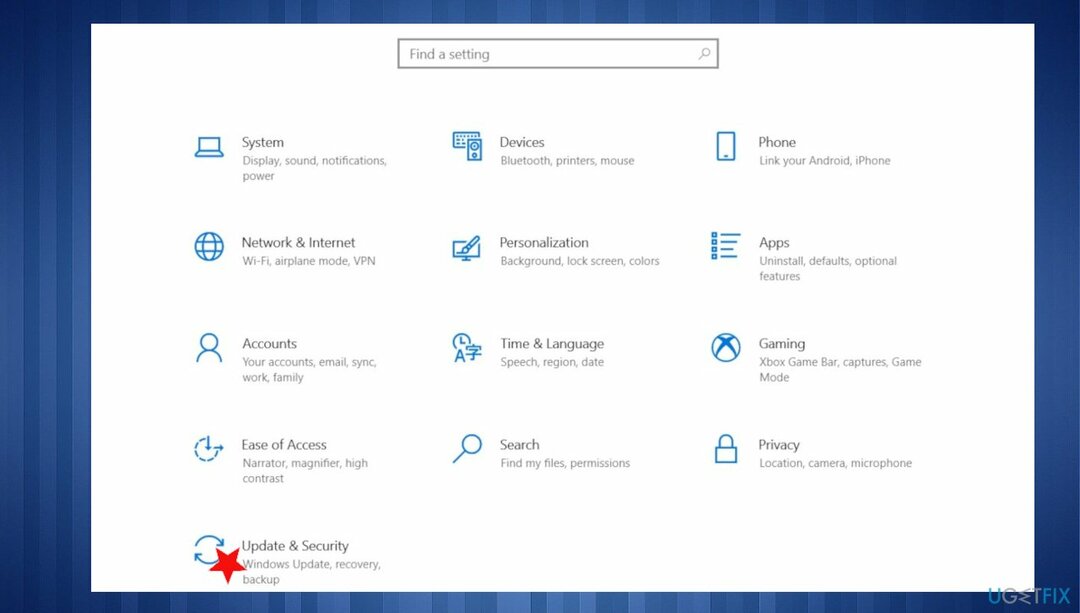
- Пронађите одељак Виндовс Упдате и притисните Провери ажурирања.
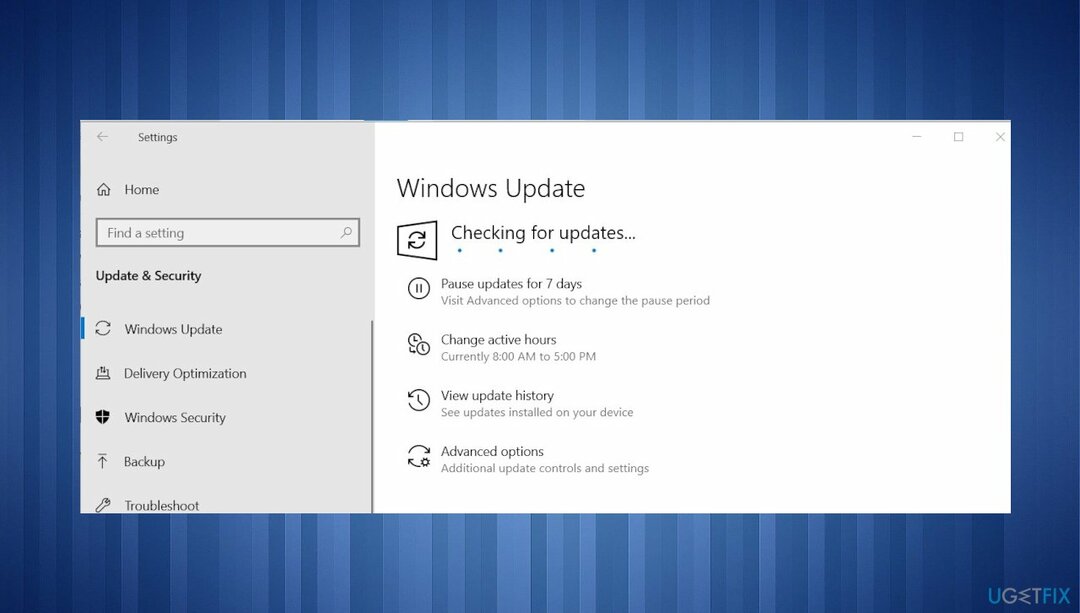
- Ако су ажурирања доступна за преузимање, кликните Инсталирајте ажурирања.
- Након што се ажурирање заврши, поново покрените рачунар.
Опција 2. Ажурирајте управљачки програм за бежични ЛАН
Да бисте поправили оштећени систем, морате купити лиценцирану верзију Реимаге Реимаге.
- Притисните Виндовс тастер + Р да бисте отворили дијалог Покрени.
- Тип девмгмт.мсц унутар оквира за текст и притисните Ентер да се отвори Менаџер уређаја.
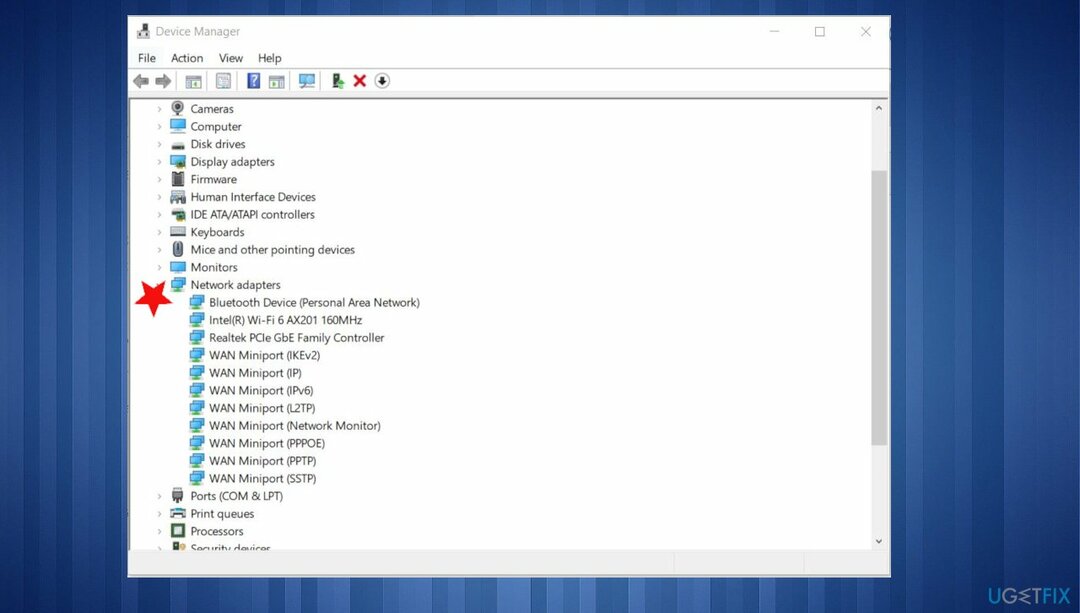
- на Менаџер уређаја, скролујте кроз листу и проширите мени за Мрежни адаптери.
- Кликните десним тастером миша на управљачки програм бежичног мрежног адаптера.
- Кликните на Ажурирати драјвер.
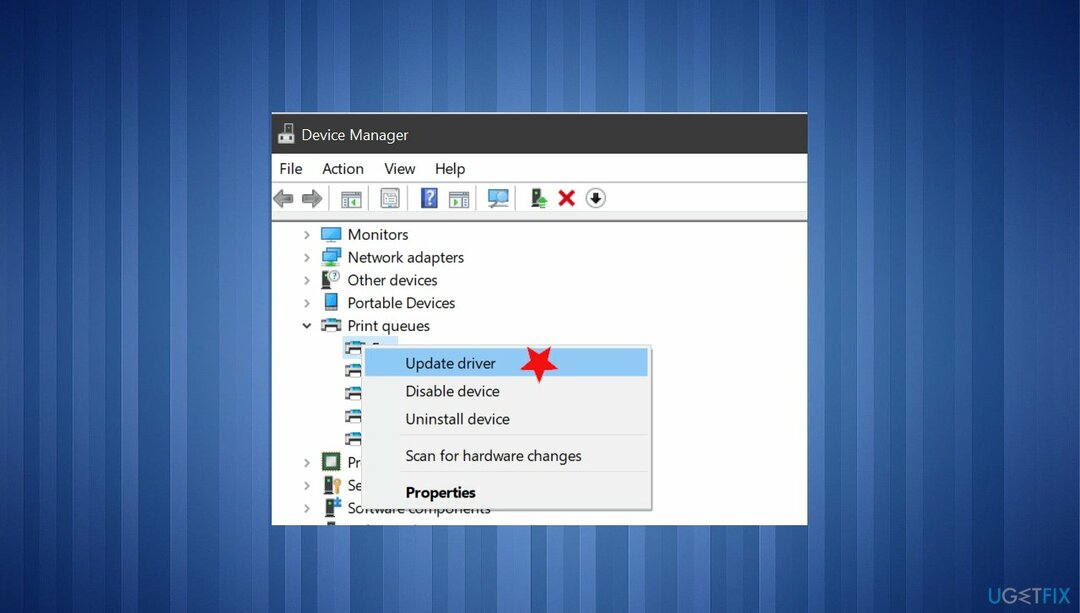
- Кликните на Тражите аутоматски ажурирани софтвер драјвера да бисте наметнули претрагу за ажурираном верзијом драјвера.
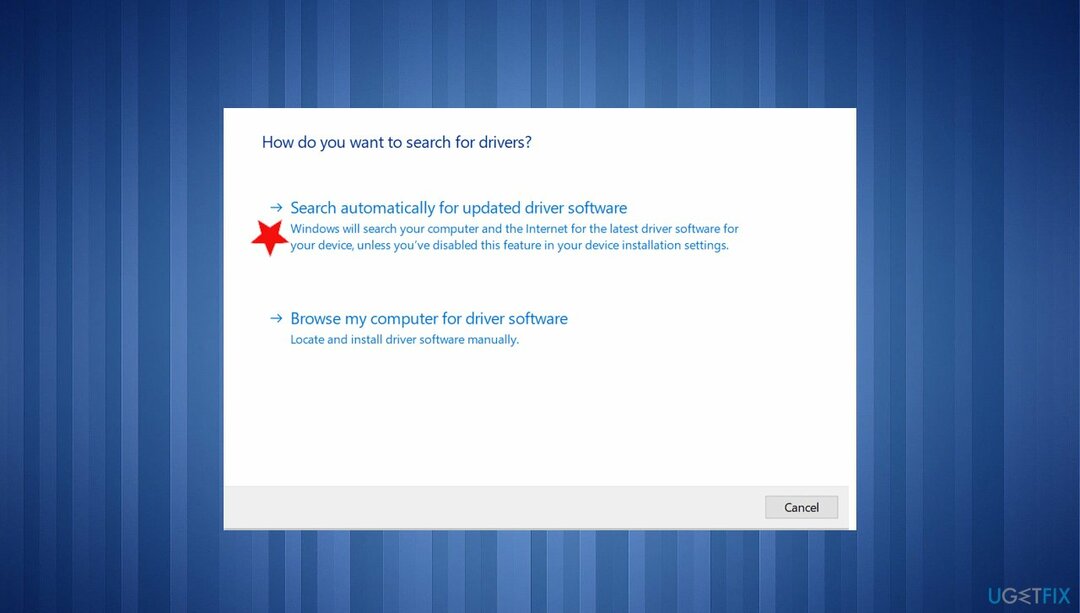
Можете аутоматски покренути ова ажурирања управљачких програма помоћу алата као што су ДриверФик који могу пронаћи савршено компатибилне верзије драјвера у бази података. То штеди време и обавља најважнија ажурирања драјвера за вас без икаквих проблема.
Опција 3. Поново инсталирајте драјвер
Да бисте поправили оштећени систем, морате купити лиценцирану верзију Реимаге Реимаге.
- Иди на Менаџер уређаја.
- Проширите падајући мени повезан са Мрежни адаптери.
- Кликните десним тастером миша на управљачки програм бежичног мрежног адаптера и изаберите Својства.

- Изаберите Возач картицу и кликните на Деинсталирајте уређај.
- Поново покрените рачунар када завршите.
- Дозволите Виндовс-у да инсталира замену за драјвер при следећем покретању.
Опција 4. Покрените проверу диска
Да бисте поправили оштећени систем, морате купити лиценцирану верзију Реимаге Реимаге.
- Кликните на мени Старт и откуцајте цмд.

- Десни клик на ЦМД у резултату и изаберите Покрени као администратор.
- Кликните да када то буде затражено. Отвара се командна линија.
- Тип цхкдск ц: /ф и притисните Ентер.
- Поново покрените рачунар да бисте завршили скенирање.
Аутоматски поправите своје грешке
тим угетфик.цом покушава да да све од себе да помогне корисницима да пронађу најбоља решења за отклањање својих грешака. Ако не желите да се борите са техникама ручне поправке, користите аутоматски софтвер. Сви препоручени производи су тестирани и одобрени од стране наших професионалаца. Алати које можете користити да поправите своју грешку су наведени у наставку:
Понуда
урадите то сада!
Преузмите поправкуСрећа
Гаранција
урадите то сада!
Преузмите поправкуСрећа
Гаранција
Ако нисте успели да поправите грешку користећи Реимаге, обратите се нашем тиму за подршку за помоћ. Молимо вас да нам кажете све детаље за које мислите да бисмо требали да знамо о вашем проблему.
Овај патентирани процес поправке користи базу података од 25 милиона компоненти које могу заменити било коју оштећену или недостајућу датотеку на рачунару корисника.
Да бисте поправили оштећени систем, морате купити лиценцирану верзију Реимаге алат за уклањање злонамерног софтвера.

Заштитите своју приватност на мрежи помоћу ВПН клијента
ВПН је кључан када је у питању приватност корисника. Мрежне трагаче као што су колачићи не могу да користе само платформе друштвених медија и друге веб странице, већ и ваш добављач интернет услуга и влада. Чак и ако примените најбезбеднија подешавања преко свог веб претраживача, и даље можете бити праћени путем апликација које су повезане на интернет. Осим тога, претраживачи фокусирани на приватност као што је Тор нису оптималан избор због смањене брзине везе. Најбоље решење за вашу коначну приватност је Приватни приступ интернету – будите анонимни и сигурни на мрежи.
Алати за опоравак података могу спречити трајни губитак датотеке
Софтвер за опоравак података је једна од опција која вам може помоћи опоравити своје датотеке. Једном када избришете датотеку, она не нестаје у ваздуху – остаје на вашем систему све док нема нових података на њој. Дата Рецовери Про је софтвер за опоравак који тражи радне копије избрисаних датотека на вашем чврстом диску. Коришћењем алата можете спречити губитак вредних докумената, школских радова, личних слика и других важних датотека.